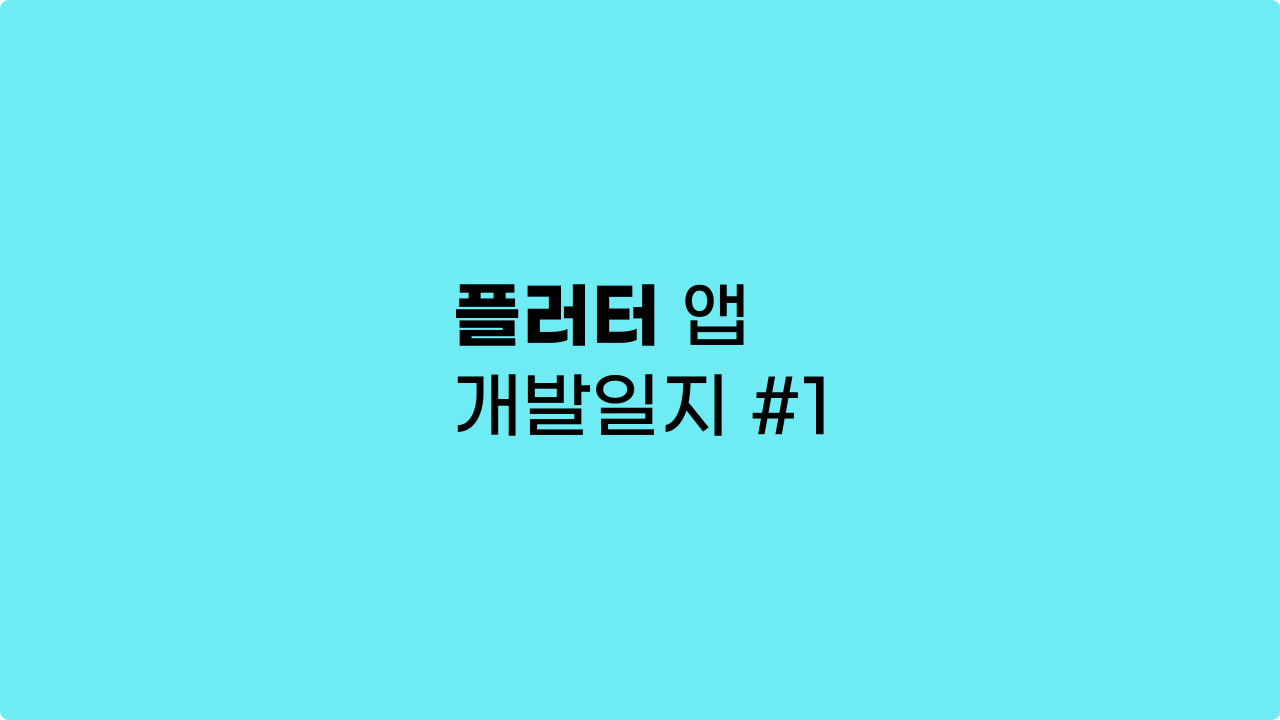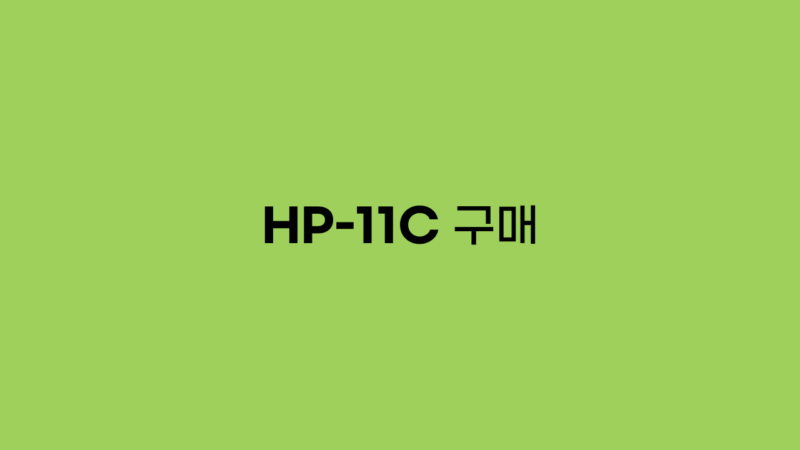Desmos 3D 그래프 그리기 방법 총정리
다변수 미적분학을 배우게 되었습니다. 2변수함수는 공책에 그리기가 쉽지 않기에 3D 그래프를 그릴 수 있는 Desmos를 사용하는 방법을 익히고 있습니다.
이 글에서는 Desmos로 3D 그래프를 그리는 방법을 정리합니다.
목차
Desmos 3D 그래프 그리기
우선 Desmos를 검색하여 Desmos 웹사이트로 들어갑니다. 여러 가지 수학 도구들이 있는데 이 중 그래핑은 2차원 평면에서, 3D는 3차원 공간에서 그래프를 그릴 수 있는 도구입니다. 3D를 선택합니다.
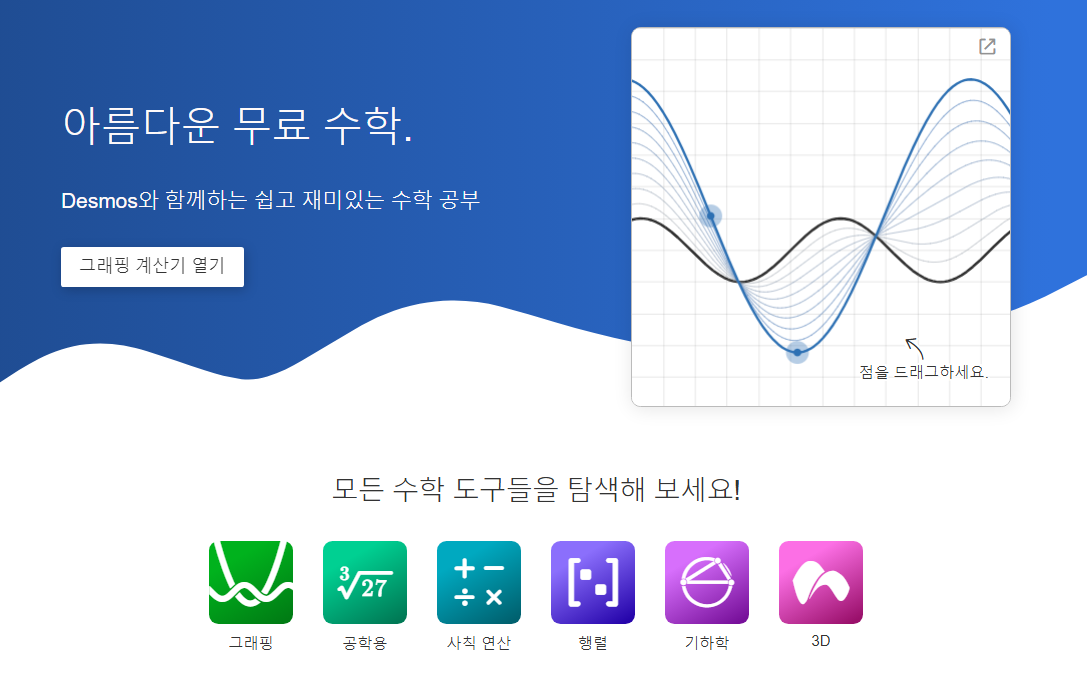
아래와 같은 화면이 나타납니다. 왼쪽에 식을 입력하면 오른쪽 좌표공간에서 그래프를 볼 수 있습니다.(이 글의 사진들은 클릭하면 더 크게 볼 수 있습니다.)
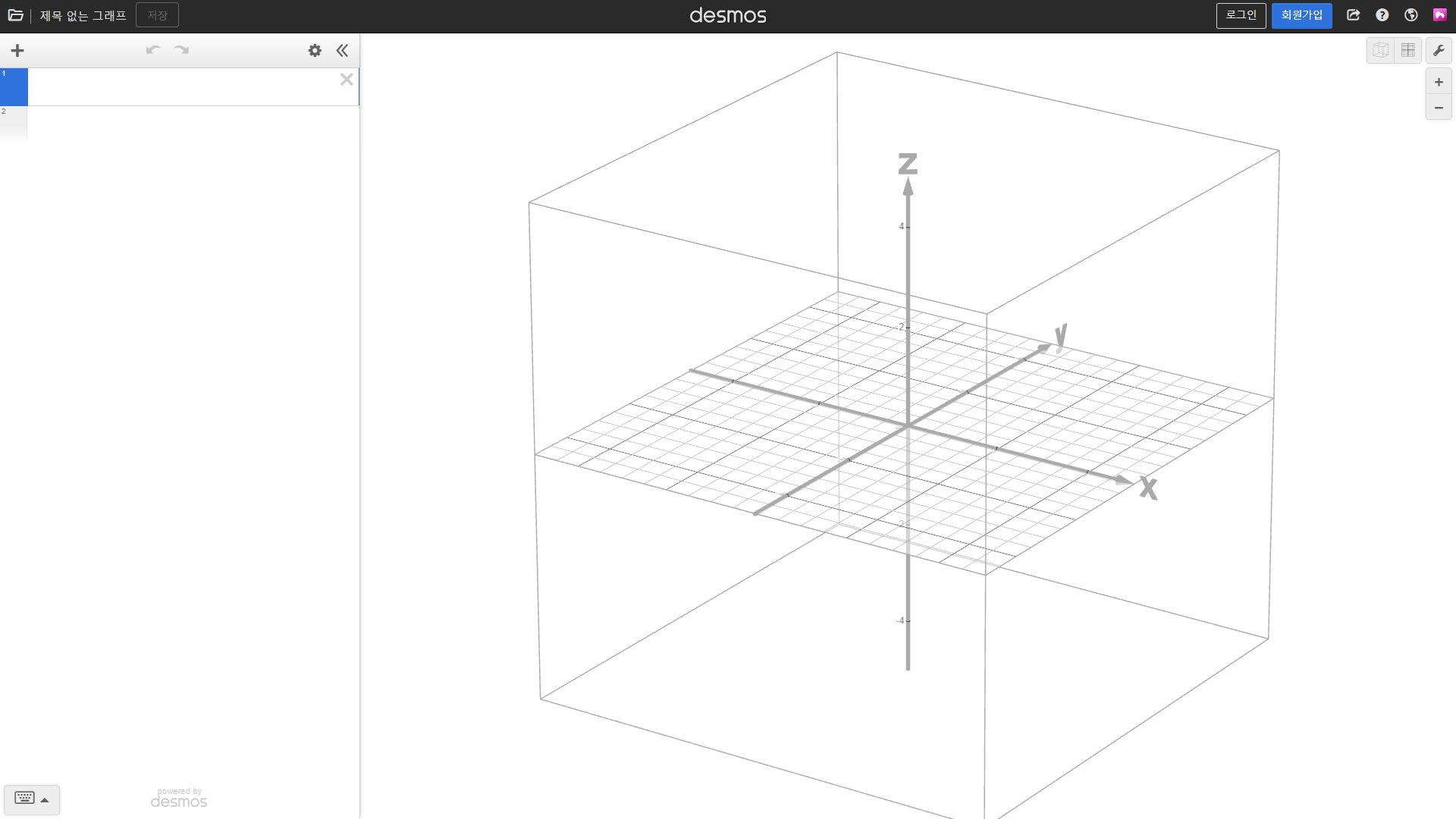
이제 그래프를 그려 봅시다. $z=f(x,y)$ 꼴로 표현되는 함수는 $z=$를 빼고 $f(x,y)$만 입력해도 됩니다. $z=x^2+y^2$을 입력해 봅시다. 제곱은 ^2처럼 입력하면 됩니다.
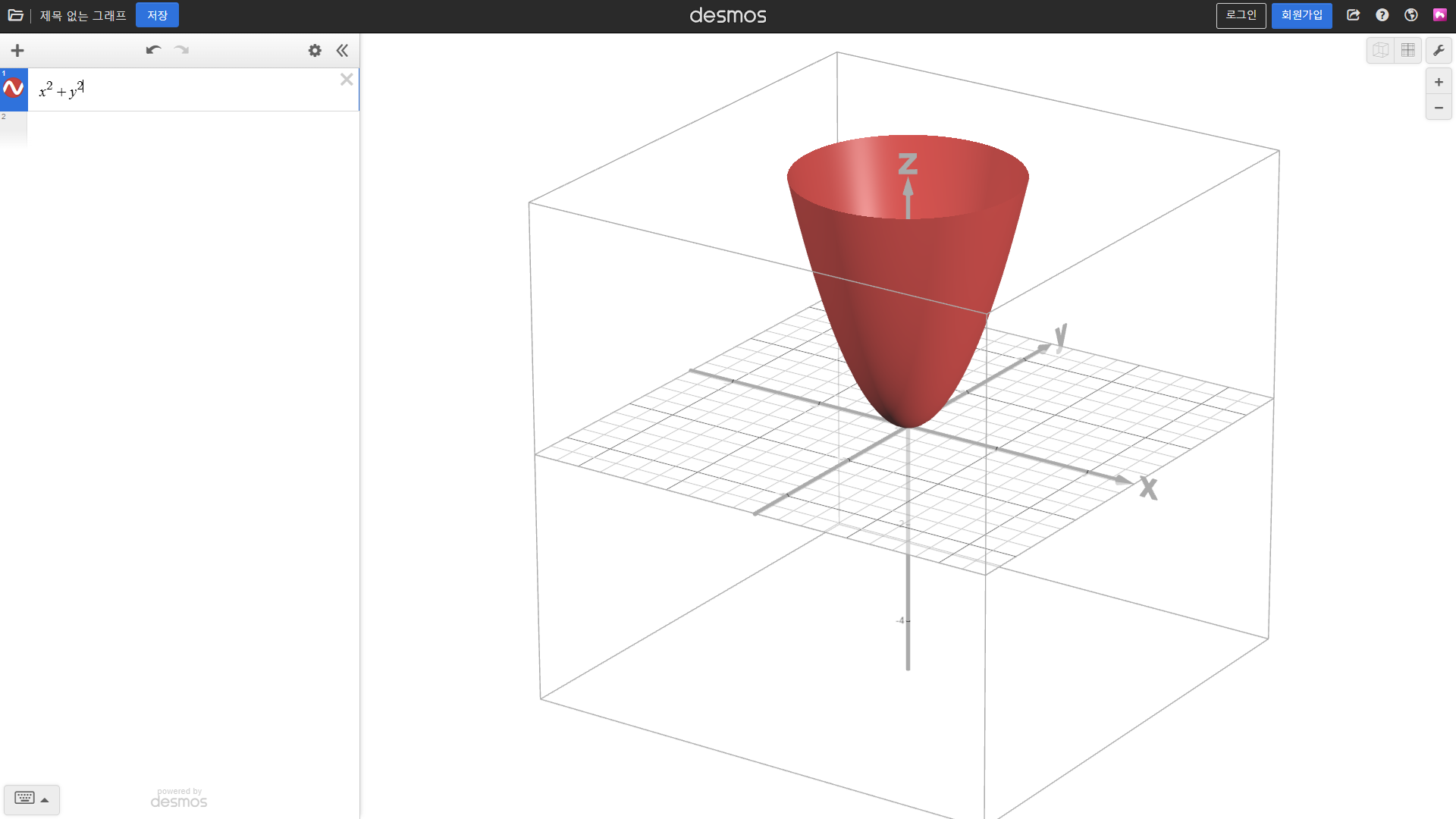
$f(x,y,z)=0$처럼 음함수로 정의된 함수는 식을 그대로 입력하면 됩니다. 예를 들어 구 $x^2+y^2+z^2=1$은 아래와 같이 입력하면 됩니다.
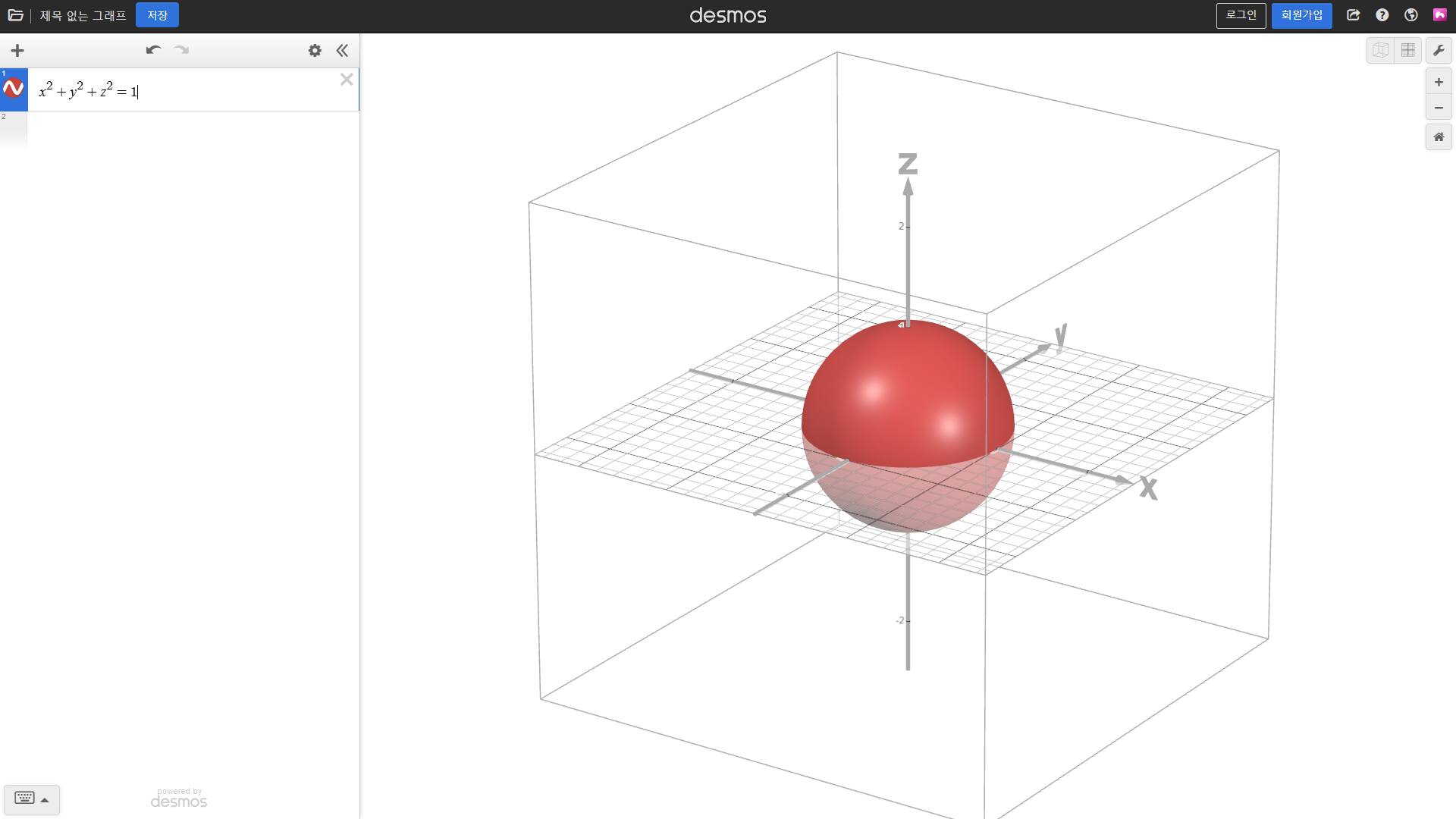
매개변수로 정의된 곡선을 그릴 때에는 괄호 안에 각 성분의 식을 넣어 주면 됩니다. 다만 매개변수로는 $t$만 사용할 수 있는 듯합니다.
$\textbf{r}(t)=\langle t, t^2, t^3 \rangle (0\leq t \leq 5)$을 그려 봅시다. 아래와 같이 입력하면 됩니다. $t$의 범위도 아래에서 설정할 수 있습니다.
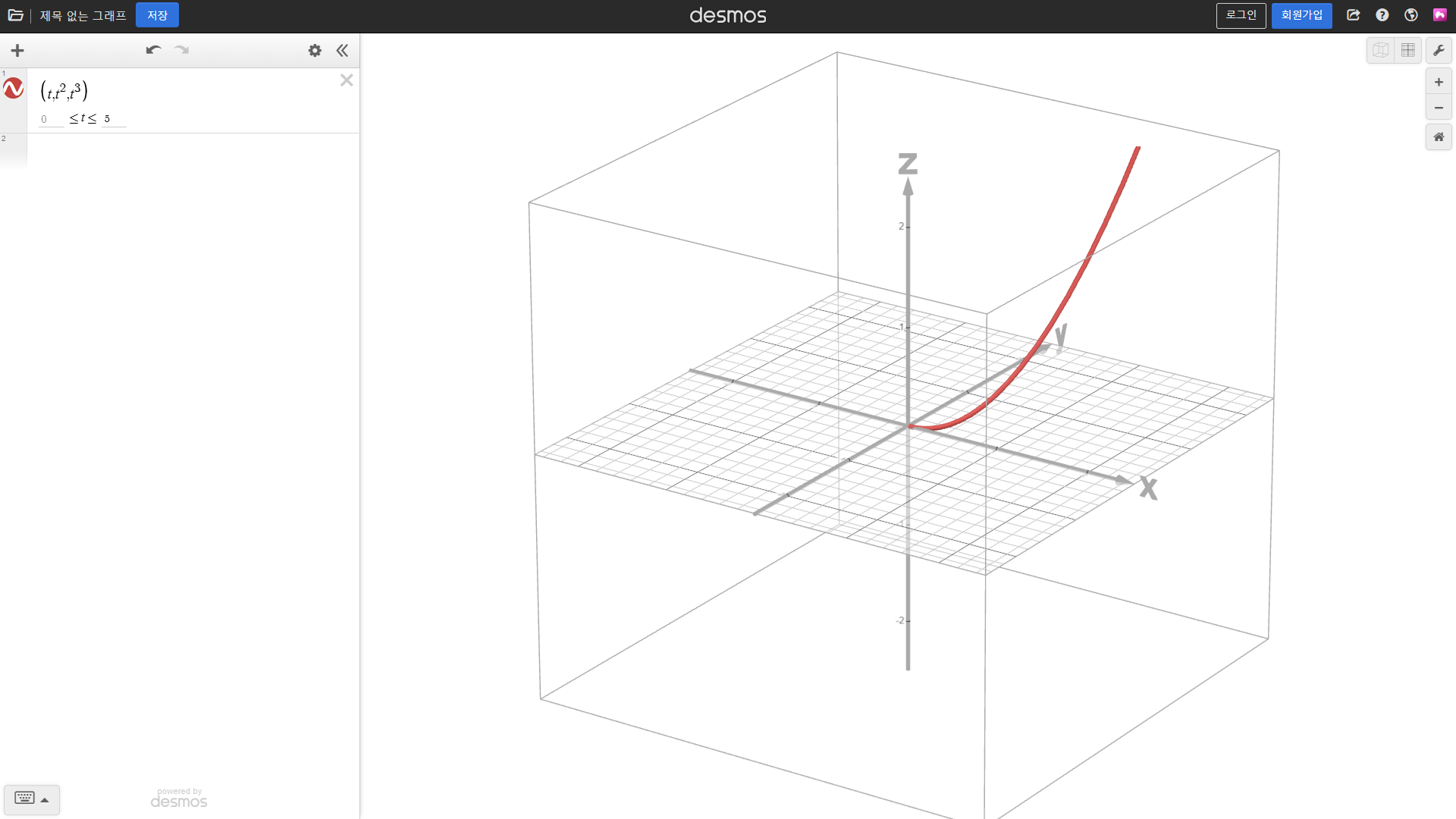
그래프 색 바꾸기
톱니바퀴 모양의 설정 버튼을 누릅니다. 그래프의 색깔이 나온 원을 누르면 그래프의 색깔을 6가지 색 중 원하는 색으로 바꿀 수 있습니다.
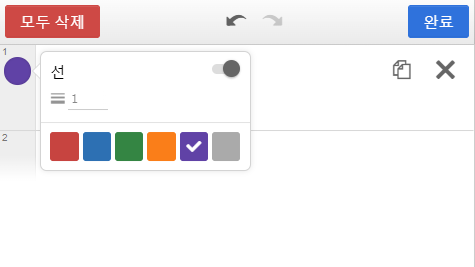
두께도 설정할 수 있습니다. 위 화면에서 1을 원하는 굵기로 바꾸면 됩니다.
범위 설정하기
그래프를 그릴 때 특정 변수의 값을 제한할 수도 있습니다. 예를 들어 위에서 입력해 본 구 $x^2+y^2+z^2=1$을 $z\geq 0$인 범위에서 그리려면 아래와 같이 중괄호 안에 범위를 넣어 주면 됩니다.
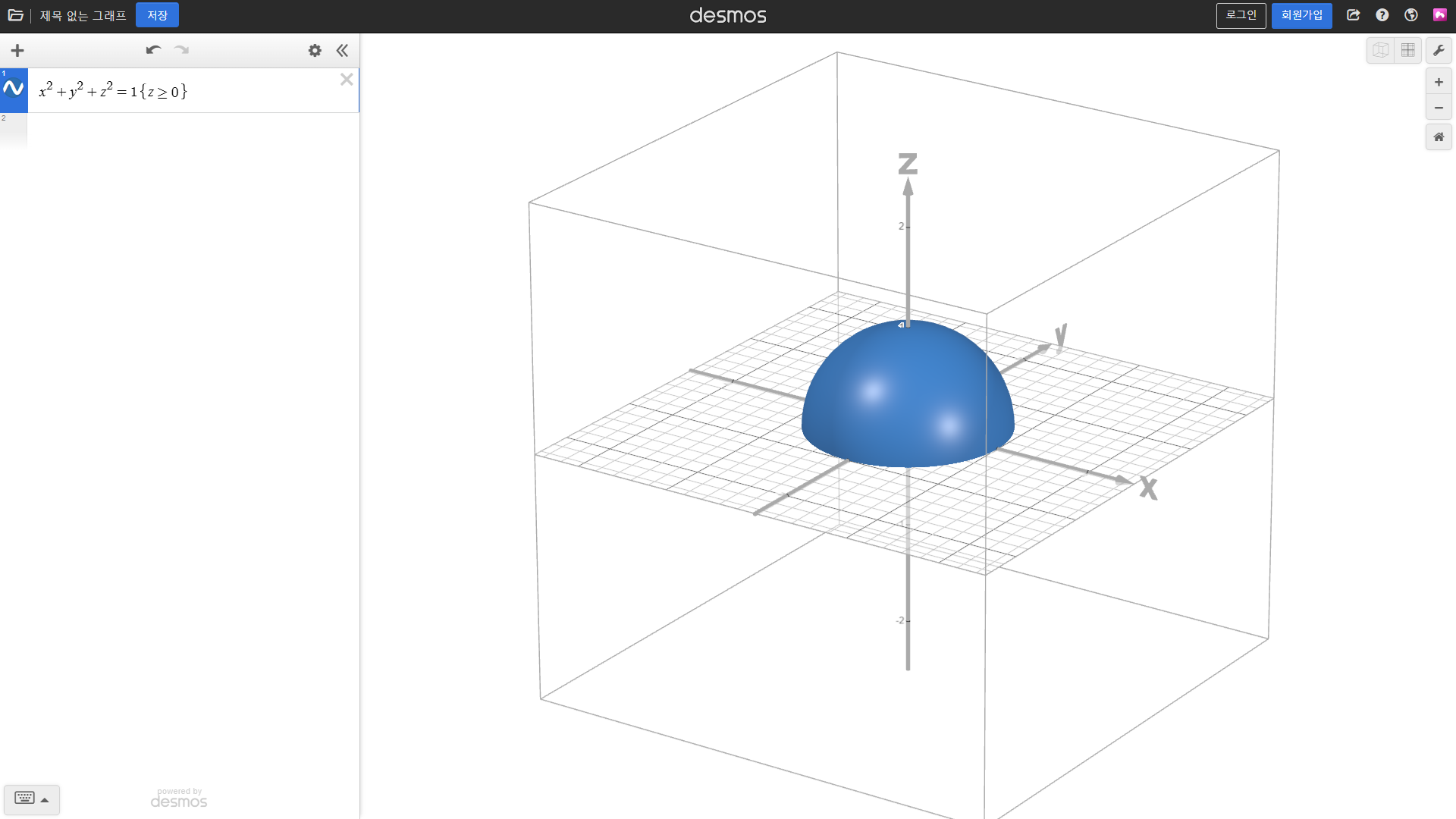
범위를 여러 개 설정할 수도 있습니다. 중괄호를 여러 개 뒤에 붙이면 됩니다.
그래프 설정하기
그래프 위에 마우스를 대고 마우스 휠을 위아래로 움직이면 그래프를 확대하거나 축소할 수 있습니다. 오른쪽에 있는 +와 - 버튼을 눌러도 됩니다.
오른쪽에 있는 연장 모양 버튼을 누르면 그래프를 보는 방법을 설정할 수 있습니다.
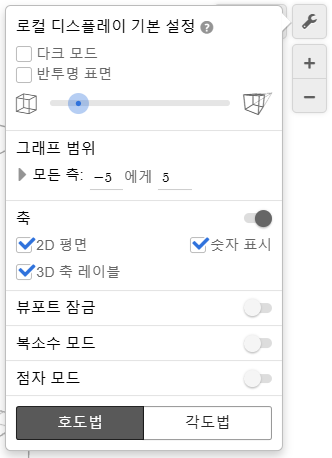
이 중 중요한 건 범위 설정 뿐입니다. 모든 축에 값을 집어넣으면 x, y, z축의 범위를 동시에 설정할 수 있습니다. 번역이 이상하게 되어 있지만 위와 같이 -5 에게 5처럼 설정되어 있다면 설정된 그래프의 범위는 $-5 \leq x \leq 5, -5 \leq y \leq 5, -5 \leq z \leq 5$가 됩니다.
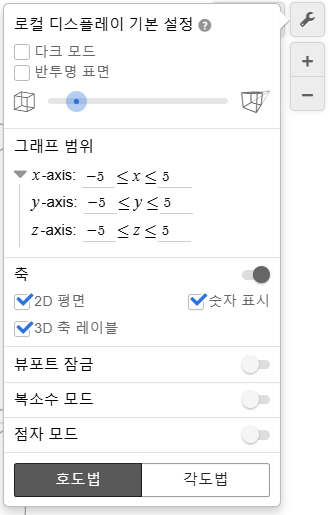
모든 축을 클릭하면 위와 같이 각 축(x, y, z축)의 범위를 서로 다르게 설정할 수도 있습니다.
그래프 공유하기
페이지 맨 위의 회원가입 버튼 오른쪽에 있는 공유 버튼을 누르고 스냅샷 공유를 클릭하면 그래프를 공유할 수 있습니다.
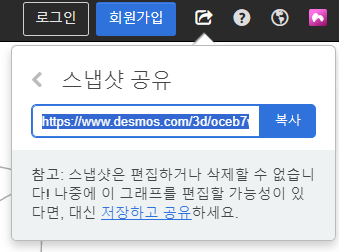
위와 같이 나온 링크를 복사하면 됩니다. 복사 버튼을 누르면 복사할 수 있습니다. 아래는 실제로 복사된 그래프의 공유 링크입니다.